Як експортувати нотатки в Apple Notes як PDF на будь-якому пристрої

Дізнайтеся, як експортувати нотатки в Apple Notes як PDF на будь-якому пристрої. Це просто та зручно.
Проект xCloud щойно був випущений, допомагаючи користувачам насолоджуватися більш ніж 150 іграми для Xbox і ПК на своїх телефонах, які транслюються безпосередньо з хмари. Це чудово, тому що вам навіть не потрібно мати Xbox One або потужний ПК. Натомість сервери виконують рендеринг. Ви можете грати в усі види ігор AAA на своєму телефоні за допомогою хорошого геймпада Bluetooth і програми Xbox Game Pass.

Оскільки Game Pass надає доступ до xCloud, ви можете завантажити його на BlueStacks і отримати доступ до повної гри на ПК, насолоджуючись усіма перевагами цього популярного емулятора Android, включаючи сумісність з більшою кількістю геймпадів, ніж телефонів. Ця стаття покаже вам, як налаштувати xCloud на ПК за допомогою BlueStacks .
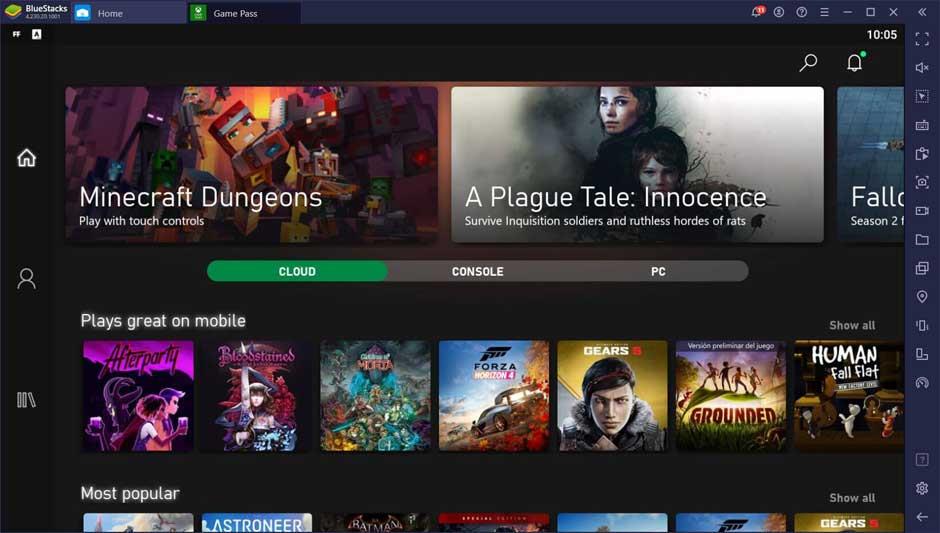
Почніть роботу з xCloud на ПК
По-перше, вам потрібно зареєструватися в Xbox Game Pass Ultimate. Ця підписка дає вам багато переваг, особливо якщо у вас є Xbox One і хороший ігровий комп’ютер. Однак тут нас цікавить доступ до служби xCloud, яка доступна лише через підписку вище.
Перейдіть на веб-сайт Xbox і зареєструйтеся в Game Pass Ultimate. Потім виконайте наведені нижче дії, щоб налаштувати все в BlueStacks .

Налаштуйте елементи керування на BlueStacks
Щоб грати в вищевказані ігри, вам потрібен відповідний геймпад. Якщо ви граєте в них на своєму телефоні, вам знадобиться конкретна марка та модель телефону, який ви використовуєте, щоб підключити їх. Однак, оскільки ви граєте на BlueStacks, майже кожен контролер сумісний, якщо до нього підключено ваш ПК. Однак у деяких випадках вам може знадобитися завантажити програму третьої сторони, щоб ваш комп’ютер думав, що у вас є контролер Xbox.
Після підключення контролера через USB або Bluetooth ви можете ввімкнути виявлення геймпада в BlueStacks у меню «Налаштування» > «Параметри» > «Параметри керування грою» > «Увімкнути виявлення геймпада» . У деяких випадках, якщо BlueStacks усе ще не розпізнає ваш геймпад, спробуйте поставити прапорець « Примусово ввімкнути» . Пам’ятайте, що вам може знадобитися перезапустити програму запуску програм BlueStacks, щоб вона запрацювала.
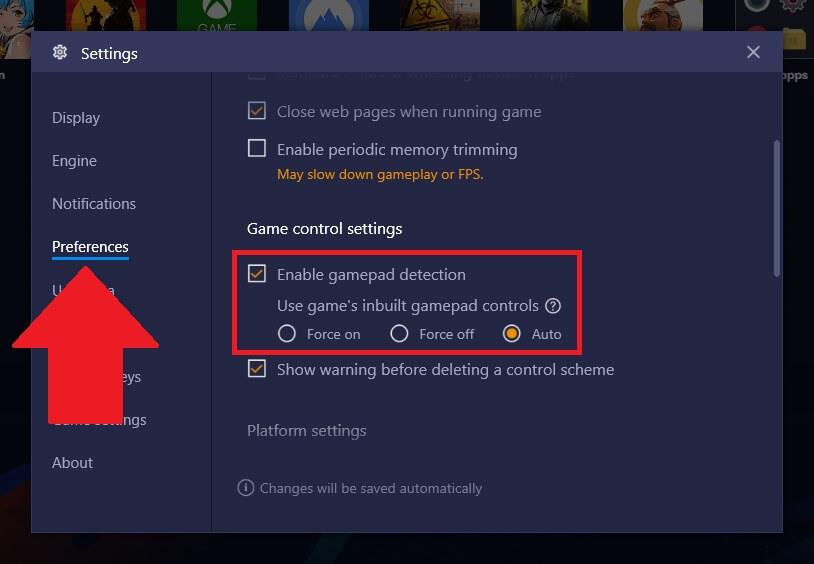
Готово. Після встановлення програми Xbox Game Pass і підключення сумісного драйвера ви зможете насолоджуватися всіма чудовими іграми Xbox AAA на своєму комп’ютері.
Дізнайтеся, як експортувати нотатки в Apple Notes як PDF на будь-якому пристрої. Це просто та зручно.
Як виправити помилку показу екрана в Google Meet, що робити, якщо ви не ділитеся екраном у Google Meet? Не хвилюйтеся, у вас є багато способів виправити помилку, пов’язану з неможливістю поділитися екраном
Дізнайтеся, як легко налаштувати мобільну точку доступу на ПК з Windows 11, щоб підключати мобільні пристрої до Wi-Fi.
Дізнайтеся, як ефективно використовувати <strong>диспетчер облікових даних</strong> у Windows 11 для керування паролями та обліковими записами.
Якщо ви зіткнулися з помилкою 1726 через помилку віддаленого виклику процедури в команді DISM, спробуйте обійти її, щоб вирішити її та працювати з легкістю.
Дізнайтеся, як увімкнути просторовий звук у Windows 11 за допомогою нашого покрокового посібника. Активуйте 3D-аудіо з легкістю!
Отримання повідомлення про помилку друку у вашій системі Windows 10, тоді дотримуйтеся виправлень, наведених у статті, і налаштуйте свій принтер на правильний шлях…
Ви можете легко повернутися до своїх зустрічей, якщо запишете їх. Ось як записати та відтворити запис Microsoft Teams для наступної зустрічі.
Коли ви відкриваєте файл або клацаєте посилання, ваш пристрій Android вибирає програму за умовчанням, щоб відкрити його. Ви можете скинути стандартні програми на Android за допомогою цього посібника.
ВИПРАВЛЕНО: помилка сертифіката Entitlement.diagnostics.office.com



![[ВИПРАВЛЕНО] Помилка 1726: Помилка виклику віддаленої процедури в Windows 10/8.1/8 [ВИПРАВЛЕНО] Помилка 1726: Помилка виклику віддаленої процедури в Windows 10/8.1/8](https://img2.luckytemplates.com/resources1/images2/image-3227-0408150324569.png)
![Як увімкнути просторовий звук у Windows 11? [3 способи] Як увімкнути просторовий звук у Windows 11? [3 способи]](https://img2.luckytemplates.com/resources1/c42/image-171-1001202747603.png)
![[100% вирішено] Як виправити повідомлення «Помилка друку» у Windows 10? [100% вирішено] Як виправити повідомлення «Помилка друку» у Windows 10?](https://img2.luckytemplates.com/resources1/images2/image-9322-0408150406327.png)


